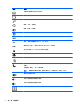user's guidance
喇叭與音效
徵兆 可能的解決方法
音量太小或音質不佳 確認已將喇叭連接到電腦背面的音訊輸出(黑色)接頭。 (多聲道喇叭必須使用額外的音訊接頭)。
分離式無電源喇叭(沒有個別電源的喇叭,例如電池或電源線)無法產生令人滿意的聲音。 請以有
電源的喇叭來取代無電源喇叭。
無法發出聲音 1.
在「開始」畫面中鍵入 「 控」,選取控制台,然後選取系統及安全性。
2. 在行動作業中心中,選取疑難排解常見電腦問題,然後選取疑難排解音訊播放。
確定連接已供電的喇叭,而且已經開啟。
關閉電腦,中斷喇叭連接後再重新連接。 確定喇叭已連接到音訊接頭,而非連接到麥克風或耳機接
頭。
若要離開「睡眠」模式,請按下睡眠按鈕(僅限特定機型),或 esc 鍵。
若有耳機連接在電腦(或喇叭系統)上,請拔下耳機。
網際網路存取
徵兆 可能的解決方法
無法連線上網 1.
在「開始」 畫面中鍵入「 控」,然後選取控制台。
2. 在網路和網際網路中,選取連線到網際網路。
請檢查您的網際網路連線類型是否使用正確的連接線。您的電腦可能會有一組撥接數據機與乙太網
路配接卡(亦稱為網路介面卡或 NIC)。數據機使用標準電話線,而網路介面卡則使用網路線來連
接區域網路 (LAN)。請勿將電話線連接至網路介面卡,也不要將網路線連接至電話線路; 否則可能
會損壞網路介面卡。
執行無線網路設定精靈。
1.
在「開始」畫面中鍵入「 控」,選取控制台、網路和網際網路,然後選取網路和共用中心。
2. 在網路和共用中心視窗中,選取設定新的連線或網路以開啟精靈並按照螢幕上的指示操作。
如果您的系統有外接式天線,請試著將天線移到更好的收訊位置。如果為內建天線,請嘗試移動電
腦。
稍後再試著連接網路,或是連絡您的 ISP 以尋求協助。
軟體疑難排解
徵兆 可能的解決方法
若要解決軟體問
題,可嘗試下列方
法:
●
完全關閉電腦再重新開機。
●
更新驅動程式。請參閱下一個項目中的「更新裝置驅動程式」。
●
將您的電腦還原至安裝軟體之前所使用的組態。請參閱本表中的「Microsoft 系統還原」。
●
重新安裝軟體程式或硬體驅動程式。請參閱本表中的「軟體程式與硬體驅動程式重新安裝」。
喇叭與音效 13